安装Windows 2008 操作系统时如何加载ServeRAID MR10驱动
DELL服务器win2008服务器操作系统安装
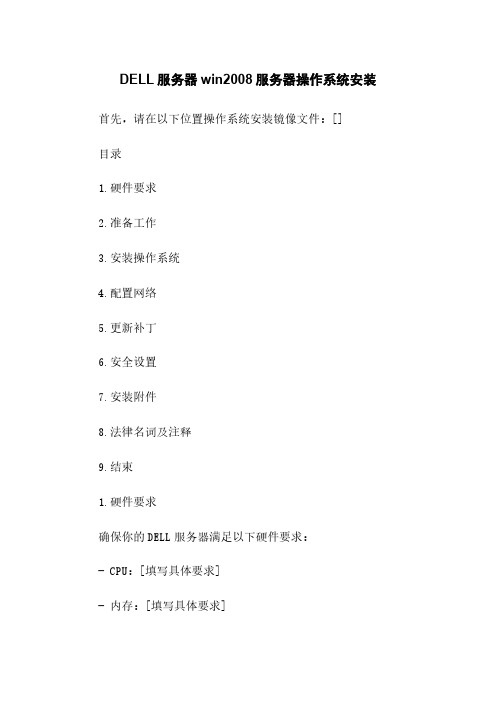
DELL服务器win2008服务器操作系统安装首先,请在以下位置操作系统安装镜像文件:[]目录1.硬件要求2.准备工作3.安装操作系统4.配置网络5.更新补丁6.安全设置7.安装附件8.法律名词及注释9.结束1.硬件要求确保你的DELL服务器满足以下硬件要求:- CPU:[填写具体要求]- 内存:[填写具体要求]- 存储空间:[填写具体要求]- 网卡:[填写具体要求]2.准备工作2.1 确保服务器已连接到电源,并处于关闭状态。
2.2 插入操作系统安装光盘或通过USB启动2.3 启动服务器并进入BIOS设置2.4 在BIOS设置中,设置引导顺序为光盘或USB驱动器2.5 保存BIOS设置并退出3.安装操作系统3.1 启动服务器并等待操作系统安装界面出现3.2 选择安装语言、时间和货币格式等设置3.3 “下一步”继续3.4 阅读并接受许可协议3.5 根据提示,选择安装类型(建议选择完全安装)3.6 选择系统分区和磁盘格式(可根据需要进行修改)3.7 “下一步”开始安装3.8 等待安装完成,并根据系统提示进行设置4.配置网络4.1 进入控制面板4.2 打开网络和共享中心4.3 “更改适配器设置”4.4 右键所需的网络适配器,选择“属性”4.5 在“本地连接属性”窗口中,选择“Internet 协议版本 4 (TCP/IPv4)”4.6 “属性”按钮4.7 在“IP 地质”选项卡中,选择“使用下面的 IP 地质”并填写正确的网络信息4.8 “确定”保存更改5.更新补丁5.1 打开Windows Update设置5.2 “检查更新”以获取最新的操作系统更新5.3 根据更新提示,安装所需的补丁和更新5.4 完成更新后,重新启动服务器6.安全设置6.1 打开Windows防火墙设置6.2 根据安全需求,配置防火墙规则6.3 进行必要的安全设置,如密码策略、远程访问限制等7.安装附件请根据附件所提供的说明文档,按照要求进行安装。
手动加载阵列卡驱动安装Win2008

1,将2008安装光盘插入DVD光驱2,重启机器。
3,选择好语言与区域
4,点击Install Now继续安装
5,输入CD-KEY,如果是DELL的OEM系统,那么序列号在服务器机箱上贴着
如果暂时没有没有CD-KEY,可以点击NEXT跳过继续,但在操作系统安装完毕后会要求你输入序列号
6,同意协议并继续
7,选择需要的模式进行安装,这里我们选择Custom (Advanced).
8,确认安装的硬盘及分区继续(如果需要加载阵列卡驱动,点击load driver即可)
没有硬盘,选择加载驱动
我选择到U盘相应介质的raid卡驱动目录下,一般正常的情况,这样选择到此U盘,会自动列出适合的阵列卡驱动文件的!
情况如上图,如果把那个隐藏与此计算机上的硬件不兼容的驱动程序前的复选去掉显示下图
选择对应的阵列卡即可,完成加载!
10,
12,
14,
16
安装完毕
Dell - Internal Use - Confidential。
安装Windows_2008_操作系统时如何加载ServeRAID_MR10驱动
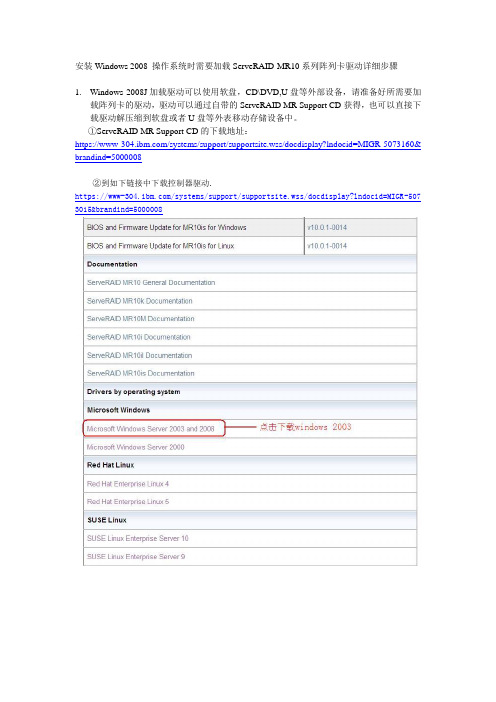
安装Windows 2008 操作系统时需要加载ServeRAID-MR10系列阵列卡驱动详细步骤1.Windows 2008J加载驱动可以使用软盘,CD\DVD,U盘等外部设备,请准备好所需要加载阵列卡的驱动,驱动可以通过自带的ServeRAID MR Support CD获得,也可以直接下载驱动解压缩到软盘或者U盘等外表移动存储设备中。
①ServeRAID MR Support CD的下载地址:https:///systems/support/supportsite.wss/docdisplay?lndocid=MIGR-5073160& brandind=5000008②到如下链接中下载控制器驱动.https:///systems/support/supportsite.wss/docdisplay?lndocid=MIGR-507 3015&brandind=5000008驱动为.exe文件,下载到本地.双击运行,弹出如下窗口.选择 Extract to Hard Driver 然后点击Next,继续,选择所要解压缩的路径.成功解压缩后点击 Exit 退出进入所解压缩的文件夹,目录结构如下.对应win2k8-32文件夹中的文件考到需要准备的外部存储设备中。
2.插入Windows 2008 光盘,从光驱引导启动开始安装操作系统,如图等待安装界面出现后,点击现在安装:选择要安装的Windows 2008 版本并点击下一步:接受协议,点击下一步,进行安装时2008会自动检测您之前的系统是否可以升级,还是全新自定义安装,这里面升级选项已经被禁用,我们选择自定义安装,点击“自定义(高级)”如果您之前的硬盘有分区信息,那么下图会出现之前的分区表,请选择要安装的磁盘分区,在这里由于操作系统认不到ServeRAID MR10阵列卡的驱动所以在安装下一步之前,我们要先加载驱动程序,鼠标点击“加载驱动程序(L)”我们在光驱中换上ServeRAID MR Support CD或插入已经做好的驱动软盘,U盘或其他外部移动存储设备,鼠标单击浏览,:选择驱动所在目录,点击确定:选择你要加载的驱动名称,单击下一步,如果没找到,请点击重新扫描:加载驱动过程:安装驱动后回到之前的安装界面,请点击下一步继续安装,注:在“驱动器选项(高级)”可以删除改变分区,如果想删除原来的系统分区,请点击“驱动器选项(高级)”。
DELL server 2008 加载raid卡驱动教程
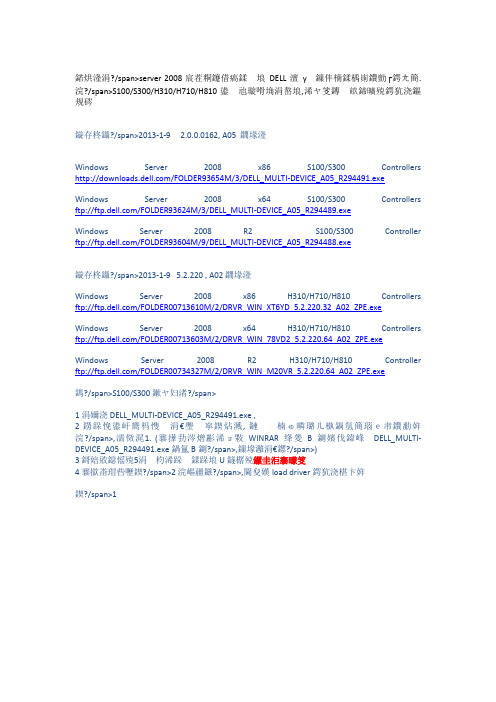
基本上server 2008 已经能识别到DELL 大多数阵列卡的驱动了. 但S100/S300/H310/H710/H810 可能识别不到,以下是简单的加载方法更新至2013-1-9 2.0.0.0162, A05 版本Windows Server 2008 x86 S100/S300 Controllers /FOLDER93654M/3/DELL_MULTI-DEVICE_A05_R294491.exeWindows Server 2008 x64 S100/S300 Controllers ftp:///FOLDER93624M/3/DELL_MULTI-DEVICE_A05_R294489.exeWindows Server 2008 R2 S100/S300 Controller ftp:///FOLDER93604M/9/DELL_MULTI-DEVICE_A05_R294488.exe更新至2013-1-9 5.2.220 , A02 版本Windows Server 2008 x86 H310/H710/H810 Controllers ftp:///FOLDER00713610M/2/DRVR_WIN_XT6YD_5.2.220.32_A02_ZPE.exeWindows Server 2008 x64 H310/H710/H810 Controllers ftp:///FOLDER00713603M/2/DRVR_WIN_78VD2_5.2.220.64_A02_ZPE.exeWindows Server 2008 R2 H310/H710/H810 Controller ftp:///FOLDER00734327M/2/DRVR_WIN_M20VR_5.2.220.64_A02_ZPE.exe拿S100/S300 来举例1 下载DELL_MULTI-DEVICE_A05_R294491.exe ,2 然后双击运行一路按回车, 本步骤实质是做了解压的动作,如图1. (当然也可以用WINRAR等解压工具对DELL_MULTI-DEVICE_A05_R294491.exe 做解压,效果一样)3 把生成的5个文件复制到U 盘的根目录下4 当安装至图2 位置时,选择load driver加载驱动图1最后附上dell 主流的broadcom 网卡下载地址●12代产品.如320.420.520.620,720,820,9202008 32bit/FOLDER00401650M/1/Bcom_LAN_17.2.0_W2K8_A00.exe 2008 64bit or R2/FOLDER00401675M/1/Bcom_LAN_17.2.0_W2K8_64_A00.exe ●11代及之前产品2003/2008 32bitftp:///network/Bcom_LAN_16.2.1_W2K3_8_A02.exe2003/2008 64bit or R2ftp:///network/Bcom_LAN_16.2.1_W2K3_8_64_A02.exe下载并解压完进入Driver_Management_Apps_Installer 文件夹里面运行 setup.exe。
windows2008镜像安装教程
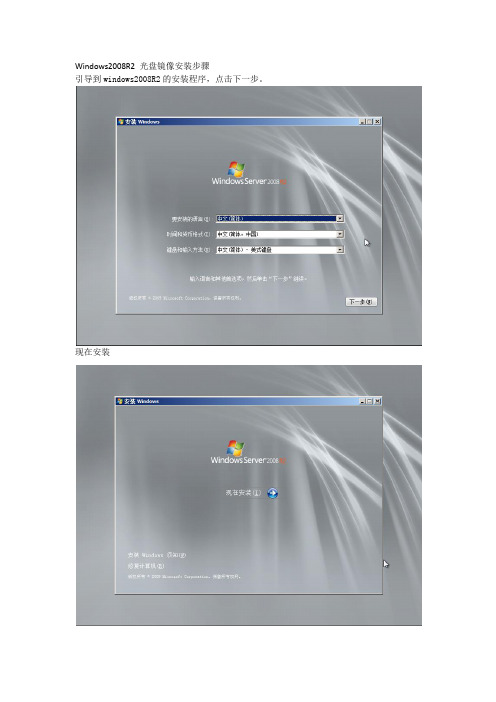
Windows2008R2 光盘镜像安装步骤
引导到windows2008R2的安装程序,点击下一步。
现在安装
选择windows Server 2008 R2 enterprise (完全安装),点击下一步。
勾选我接受许可条款,点击下一步
选择自定义(高级)
如果到这一步认不到硬盘的话那么就是没有对应的阵列卡驱动,可点击加载驱动程序,选择对应驱动目录(可以放在U盘上面,插上U盘)就可以认到硬盘了。
这里点击新建分区,按要求创建C盘大小。
然后点击下一步开始安装。
系统正在安装中
这一步安装完毕会在倒计时之后自动重启,也可以手动点击立即重启。
重启之后会继续安装(此时主要正确应该是要引导到C盘启动)
待安装完毕会自行重启多一次
安装完成之后首次登陆会让你输入密码
输入密码之后再重复输入确认之后点击下一步,提示您的密码已修改,按确定。
之后打开“控制面板\网络和 Internet\网络连接”看到本地连接右击—选择属性
选择IPV4选项—点击属性
就可以配置IP地址了
之后记得开启远程桌面1打开“控制面板\系统和安全\系统”,点击打开远程设置,选择允许运行任意版本连接,再点击确定即可。
(注:可编辑下载,若有不当之处,请指正,谢谢!)。
Win 2008 R2集成Raid卡驱动的方法

Win 2008 R2集成Raid卡驱动的方法:第一步、使用ultraiso/WinRAR等软件提取原版ISO里面的install.wim文件并放到任意位置,如D:\install.wim.第二步、建立一个空文件夹,用于装载wim 中的映射文件,这里用D:\temp.第三步、接下来我们需要用“管理员”身份打开命令提示符。
(注意左上角应有“管理员”字样,如果没有,说明当前的命令提示符不是以管理员身份运行的)运行以下格式的命令:dism /mount-wim /wimfile:[install.wim的路径] /index:[要装载的映像卷序号] / mountdir:D:\temp该命令的解释如下:/winfile:指定install.wim文件存放的位置,这里为D:\install.wim./index:指定要装载的映像卷序号,也就是你要装载整合的系统版本,可运行dism /get-wiminfo /wimfile:d:\install.wim 查看install.wim中包含的映射序号,如下图所示,这里我们需要使用Enterprise版本,所以序号应该是3./mountdir:指定存放装载文件的目录,即D:\temp。
完整的命令为:dism /mount-wim /wimfile:d:\install.wim /index:3 /mountdir:d:\temp当命令完成后,查看d:\temp目录,可以看到已经装载了install.wim的文件。
第四步、集成驱动。
可以先安装好一台相同的服务器,然后使用驱动备份工具将其驱动备份出来。
我这里使用的是360驱动大师,将驱动备份到D:\drivers目录。
使用下列命令整合驱动dism /image:d:\temp /add-driver /driver:d:\drivers /recurse /forceunsigned /image:指定装载wim文件的目录位置,D:\temp。
win 2008安装包添加RAID驱动
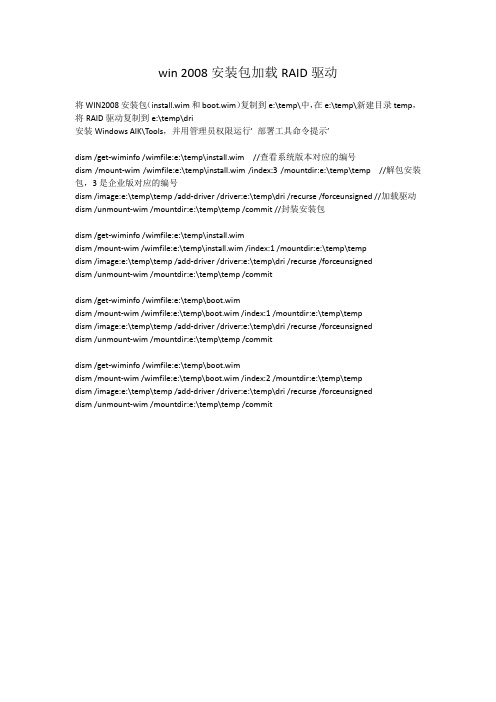
win 2008安装包加载RAID驱动将WIN2008安装包(install.wim和boot.wim)复制到e:\temp\中,在e:\temp\新建目录temp,将RAID驱动复制到e:\temp\dri安装Windows AIK\Tools,并用管理员权限运行’部署工具命令提示’dism /get-wiminfo /wimfile:e:\temp\install.wim //查看系统版本对应的编号dism /mount-wim /wimfile:e:\temp\install.wim /index:3 /mountdir:e:\temp\temp //解包安装包,3是企业版对应的编号dism /image:e:\temp\temp /add-driver /driver:e:\temp\dri /recurse /forceunsigned //加载驱动dism /unmount-wim /mountdir:e:\temp\temp /commit //封装安装包dism /get-wiminfo /wimfile:e:\temp\install.wimdism /mount-wim /wimfile:e:\temp\install.wim /index:1 /mountdir:e:\temp\tempdism /image:e:\temp\temp /add-driver /driver:e:\temp\dri /recurse /forceunsigneddism /unmount-wim /mountdir:e:\temp\temp /commitdism /get-wiminfo /wimfile:e:\temp\boot.wimdism /mount-wim /wimfile:e:\temp\boot.wim /index:1 /mountdir:e:\temp\tempdism /image:e:\temp\temp /add-driver /driver:e:\temp\dri /recurse /forceunsigneddism /unmount-wim /mountdir:e:\temp\temp /commitdism /get-wiminfo /wimfile:e:\temp\boot.wimdism /mount-wim /wimfile:e:\temp\boot.wim /index:2 /mountdir:e:\temp\tempdism /image:e:\temp\temp /add-driver /driver:e:\temp\dri /recurse /forceunsigneddism /unmount-wim /mountdir:e:\temp\temp /commit。
戴尔DELLR720配置RAID阵列、热备、阵列修复及安装Win2008

戴尔DELLR720配置RAID阵列、热备、阵列修复及安装Win2008DELL R720服务器配置RAID阵列、热备、阵列修复及安装Windows Server 2008 R2 操作系统图文详解一、安装前准备物品DELL R720服务器DELL Systems Management Tools and Documentation 光盘Windows Server 2008 R2安装盘二、配置服务器RAID开机自检界面按照屏幕提示,按Ctrl+R进入RAID配置界面,如图2-1所示:(PS:刚出厂的服务器一般磁盘阵列已经配置好了,当然也可以按自己喜欢配置)图2-1 开机自检界面2.等待一小会儿,系统自动进入虚拟磁盘管理器(Virtual Disk Management),准备开始配置RAID,如图2-2所示:注:此界面中按Ctrl+N和Ctrl+P可进行界面切换。
图2-2 虚拟磁盘管理器界面3.此时虚拟磁盘为空,按上下键使光标停留在阵列卡型号所在行(图中的PERC H310 Mini),按F2弹出菜单,选择Create New VD创建新的虚拟磁盘,如图2-3所示:图2-3 创建虚拟磁盘菜单项4.在RAID Level选项按回车会出现支持的RAID级别,RAID卡能够支持的级别有RAID0/1/5/10/50,根据硬盘数量不同,此处出现的选项可能也会有所区别。
选择不同的级别,选项会有所差别。
此处我们选择RAID1,按回车确认。
如图2-4所示:图2-4 RAID Level菜单5.确认RAID级别后,按向下方向键,将光标移至Physical Disks 列表中,上下移动至需要选择的硬盘位置,按空格键来选择列表中的硬盘,当选择的硬盘数量达到上一步设置的RAID级别所需的要求时,Basic Settings的VD Size中可以显示这个RAID的默认容量信息。
有X标志为选中的硬盘。
选择完硬盘后按Tab键,可以将光标移至VD Size栏,VD Size可以手动设定大小,也就是说可以不将所有的容量配置在一个虚拟磁盘中。
- 1、下载文档前请自行甄别文档内容的完整性,平台不提供额外的编辑、内容补充、找答案等附加服务。
- 2、"仅部分预览"的文档,不可在线预览部分如存在完整性等问题,可反馈申请退款(可完整预览的文档不适用该条件!)。
- 3、如文档侵犯您的权益,请联系客服反馈,我们会尽快为您处理(人工客服工作时间:9:00-18:30)。
安装Windows 2008 操作系统时需要加载ServeRAID-MR10系列阵列卡驱动详细步骤
1.Windows 2008J加载驱动可以使用软盘,CD\DVD,U盘等外部设备,请准备好所需要加
载阵列卡的驱动,驱动可以通过自带的ServeRAID MR Support CD获得,也可以直接下载驱动解压缩到软盘或者U盘等外表移动存储设备中。
①ServeRAID MR Support CD的下载地址:
https:///systems/support/supportsite.wss/docdisplay?lndocid=MIGR-5073160& brandind=5000008
②到如下链接中下载控制器驱动.
https:///systems/support/supportsite.wss/docdisplay?lndocid=MIGR-507 3015&brandind=5000008
驱动为.exe文件,下载到本地.双击运行,弹出如下窗口.
选择 Extract to Hard Driver 然后点击Next,继续,选择所要解压缩的路径.
成功解压缩后点击 Exit 退出
进入所解压缩的文件夹,目录结构如下.
对应win2k8-32文件夹中的文件考到需要准备的外部存储设备中。
2.插入Windows 2008 光盘,从光驱引导启动开始安装操作系统,如图
等待安装界面出现后,点击现在安装:
选择要安装的Windows 2008 版本并点击下一步:
接受协议,点击下一步,
进行安装时2008会自动检测您之前的系统是否可以升级,还是全新自定义安装,这里面升
级选项已经被禁用,我们选择自定义安装,点击“自定义(高级)”
如果您之前的硬盘有分区信息,那么下图会出现之前的分区表,请选择要安装的磁盘分区,在这里由于操作系统认不到ServeRAID MR10阵列卡的驱动所以在安装下一步之前,我们要先加载驱动程序,鼠标点击“加载驱动程序(L)”
我们在光驱中换上ServeRAID MR Support CD或插入已经做好的驱动软盘,U盘或其他外部移动存储设备,鼠标单击浏览,:
选择驱动所在目录,点击确定:
选择你要加载的驱动名称,单击下一步,如果没找到,请点击重新扫描:
加载驱动过程:
安装驱动后回到之前的安装界面,请点击下一步继续安装,注:在“驱动器选项(高级)”可以删除改变分区,如果想删除原来的系统分区,请点击“驱动器选项(高级)”。
之后安装步骤与2000,2003配置并无特别区别,注意操作系统安装后,还需要您自己激活正版系统,详细激活信息请询问微软。
